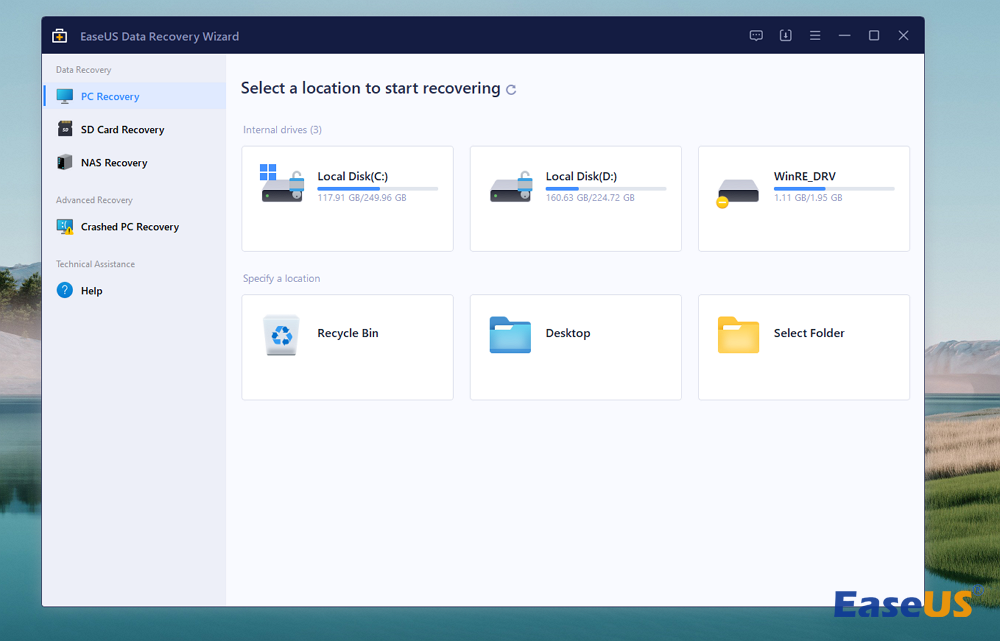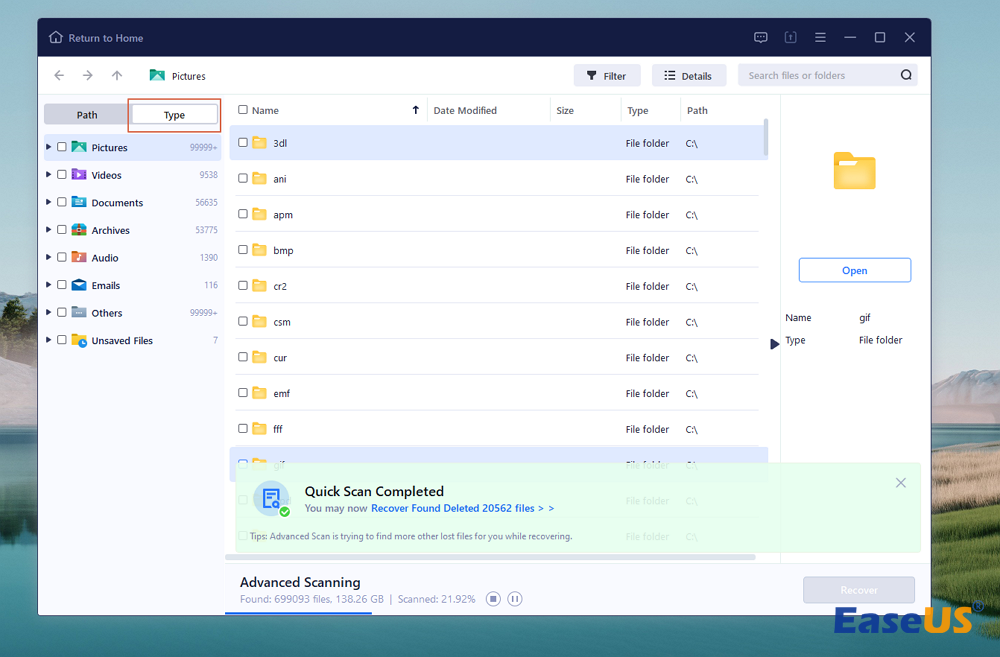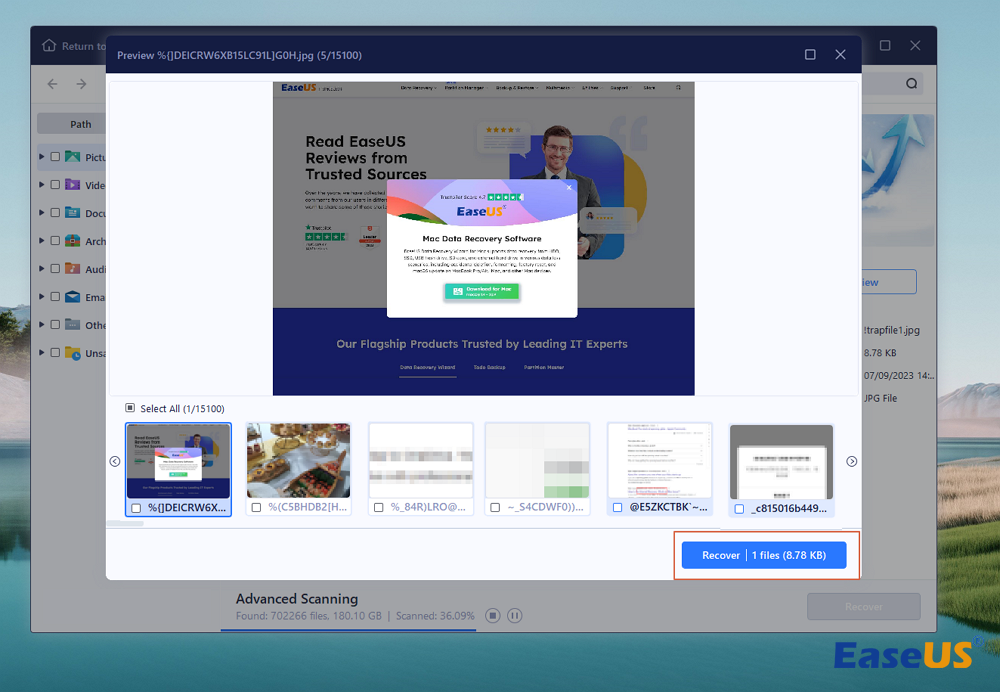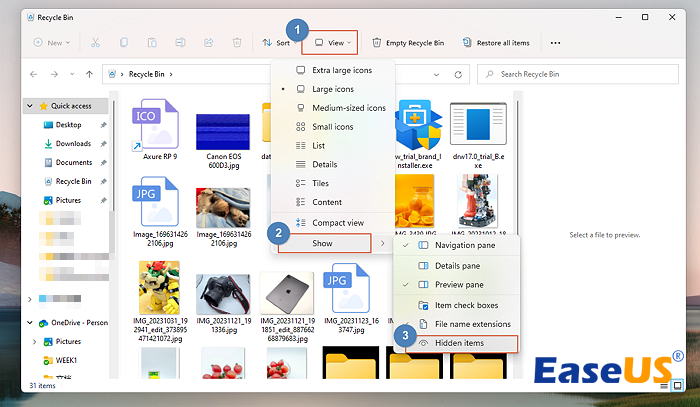يستفيد معظم مستخدمي Windows من خيار الملفات المخفية في النظام، وذلك بشكل أساسي للحفاظ على ملفات خاصة معينة مخفية عن الآخرين. لا يمكن الوصول إلى أي ملف تم تمكين الخيار البعيد فيه أو عرضه عند فتح المجلد. يحتاج المرء إلى تمكين خيار "إظهار الملفات المخفية" للوصول إلى تلك الملفات.
يتم أيضًا إخفاء بعض ملفات نظام Windows تلقائيًا حتى لا يقوم أحد بإزالتها أو حذفها مما يعرض نظام التشغيل للخطر. يمكن أن تكون كل هذه الأمور مفيدة للغاية، ولكن حذف مجلد عن طريق الخطأ دون أن تدرك أنه يحتوي على ملفات مخفية يمكن أن يصبح كارثة بسرعة.
هل ارتكبت مثل هذا الخطأ وتبحث الآن على Google بسرعة عن كيفية استعادة الملفات المخفية المحذوفة؟ ولحسن الحظ، يمكنك استعادة الملفات المخفية المحذوفة عن طريق الخطأ بعدة طرق، وسنخبرك بكل ذلك في هذا المقال. استمر في القراءة للعثور على أفضل الخيارات لاستعادة الملفات المخفية المحذوفة.
هل تتساءل عن كيفية استرجاع الملفات المخفية المحذوفة؟ فيما يلي أهم 3 إصلاحات مذكورة والتي يمكن من خلالها استعادة الملفات المخفية المحذوفة بسهولة:
- 1. برنامج استعادة الملفات المخفية
- 2. الاسترداد من سلة المحذوفات
- 3. خدمات استعادة البيانات
لقد ذكرنا بالفعل أن برنامج استرداد الملفات يمكن أن يكون الطريقة الوحيدة لاستعادة الملفات المخفية المحذوفة في مواقف معينة، مثل حذف الملفات المخفية ثم إفراغ سلة المحذوفات.
يقدم EaseUS Data Recovery Wizard مجموعة رائعة من مزايا استرداد الملفات التي ستجدها منقذة للحياة حقًا. بفضل خيار التجربة غير الإلزامية، يمكنك اختبار هذا البرنامج وعرض النتائج قبل اتخاذ قرار بشرائه.
العيب الرئيسي للتجربة المجانية هو أنها توفر فقط الوظائف الأساسية، والتي قد لا تكون كافية لمعالجة جميع مشكلاتك. يمكن للميزات الكاملة لبرنامج EaseUS لاستعادة الملفات أن تمنحك عمليًا كل أداة تحتاجها لاستعادة الملفات المحذوفة وإدارة المضاعفات المرتبطة بحذف الملفات المخفية.
بفضل وظيفة المسح القوية، يمكنك بسهولة البحث عن الملفات في نظام التشغيل Windows 10 أو أنظمة التشغيل الأخرى، بما في ذلك الصور والمستندات ومقاطع الفيديو ورسائل البريد الإلكتروني والصوت.
- ✨ميزات الاسترداد التلقائي: سيقوم هذا البرنامج باستعادة الملفات المخفية في دقائق معدودة. يمكنك تخصيص خيار البحث للعثور على الملفات بشكل أسرع من المعتاد.
- ✨الاسترداد المنسق : لا يعني مجرد قيامك بتهيئة جهاز الكمبيوتر أن البيانات غير قابلة للاسترداد بمساعدة الأدوات المناسبة مثل EaseUS Data Recovery Wizard.
- ✨استرداد البيانات من نظام تشغيل فاشل : هل فقدت ملفات مهمة مخفية بسبب فشل نظام التشغيل أو هجوم الفيروسات؟ لا تقلق؛ ما عليك سوى استخدام هذا البرنامج لاستعادة الصور أو مقاطع الفيديو أو ملفات العمل الثمينة.
اقرأ البرنامج التعليمي التالي لمعرفة كيفية استعادة العناصر المخفية المحذوفة باستخدام EaseUS:
الخطوة 1. انقر نقرًا مزدوجًا فوق أيقونة البرنامج لتشغيله. إذا كنت تتذكر موقع الملفات المخفية المحذوفة، فانقر فوق "تحديد مجلد" لتحديد موقعها بسرعة. يمكنك أيضًا اختيار قرص محلي للبحث عن الملفات المخفية المفقودة إذا كنت لا تتذكر المكان الذي قمت بحذفها فيه.
الخطوة 2. إذا كنت تعرف نوع ملف الملفات المخفية المحذوفة، فانقر فوق "اكتب" لتحديد نوع ملف معين بسرعة. على سبيل المثال، يمكنك اختيار "الصور" لاستعادة الصور المخفية.
الخطوة 3. أخيرًا، بعد معاينة الملفات المخفية، انقر فوق "استرداد" لاستعادة هذه الملفات المخفية المحددة إلى موقع جديد.
إذا وجدت هذه المعلومات مفيدة، يرجى مشاركتها مع أصدقائك على حسابات وسائل التواصل الاجتماعي الخاصة بك.
السبب الأكثر شيوعًا لحذف الملفات المخفية هو حذف المجلد بأكمله عن طريق الخطأ دون التحقق من الملفات المخفية أولاً. في مثل هذه الحالات، تنتقل جميع بيانات المجلد، بما في ذلك الملفات المخفية، إلى سلة المحذوفات .
في نظام التشغيل Microsoft Windows، تعمل سلة المحذوفات كمكان تخزين مؤقت للملفات والمجلدات المحذوفة. يتم حفظ البيانات في سلة المحذوفات حتى يضغط المستخدم على "إفراغ سلة المحذوفات". إذا لم تقم بمسح سلة المحذوفات، فإن استعادة الملفات المخفية المحذوفة عن طريق استعادة المجلد المحذوف هي عملية بسيطة.
ومع ذلك، تحتاج إلى تغيير الإعدادات في File Explorer لرؤية الملفات المخفية في سلة المحذوفات. اتبع هذه التعليمات البسيطة لاستعادة بياناتك دون متاعب:
الخطوة 1. انقر بزر الماوس الأيمن على أيقونة سلة المهملات وانقر على "فتح"، أو انقر نقرًا مزدوجًا على أيقونة سلة المهملات الموجودة على شاشة نافذة جهاز الكمبيوتر الخاص بك لفتح مجلد "سلة المحذوفات".
![انقر بزر الماوس الأيمن على أيقونة سلة المحذوفات]()
الخطوة 2. عند فتح نافذة سلة المحذوفات، يمكنك رؤية جميع الملفات المحذوفة المحفوظة هناك.
الخطوة 3. اضغط على "عرض">"إظهار"> "العناصر المخفية".
![إظهار الملفات المخفية في سلة المحذوفات]()
الخطوة 4. سترى الآن جميع الملفات والمجلدات المخفية التي تمت إزالتها في سلة المحذوفات.
الخطوة 5. إذا كنت تريد استعادة ملف مخفي، فحدد الملف واضغط عليه ثم اختر "استعادة".
![انقر فوق]()
يمكنك التحقق من المقطع التالي إذا واجهت خيار إظهار العناصر المخفية لا يعمل:
Windows 11/10 يظهر الملفات المخفية لا تعمل
إذا أظهر نظام التشغيل Windows 10 لديك أن الملفات المخفية لا تعمل، فيمكننا مساعدتك. يوفر EaseUS حلين فعالين لاستعادة الملفات المخفية بسهولة. اقرأ المزيد >>
قد تؤدي الأحداث المؤسفة مثل أنظمة التشغيل الفاسدة أو حذف المجلدات بطريقة مشتتة إلى الفقدان الكامل للملفات المخفية المهمة. من الضروري الاستفادة من خدمات استعادة البيانات الاحترافية، مثل خدمات استعادة البيانات EaseUS، للتراجع عن الآثار الكارثية لهذه الأحداث غير المتوقعة.
بفضل معدل استرداد البيانات المرتفع، يمكن أن يكون خبراء الاسترداد المحترفون لدينا بمثابة استراحة محظوظة من الكثير من المشاكل. يمكنهم مساعدتك في إعادة الملفات المحذوفة المخفية إلى مكانها الأصلي، والأهم من ذلك، أنه يمكنك بدء محادثة مع مهندسي الاسترداد في أي وقت.
استشر خبراء استعادة البيانات في EaseUS للحصول على خدمة الاسترداد اليدوي الفردية. يمكننا تقديم الخدمات التالية بعد التشخيص المجاني
- استرجع العناصر المخفية المحذوفة حتى من نظام التشغيل Windows غير القابل للتمهيد
- استعادة/إصلاح القسم المفقود ومحرك الأقراص المعاد تقسيمه
- قم بإلغاء تهيئة القرص الصلب وإصلاح محرك الأقراص المشفر باستخدام Bitlocker
- دعم استرداد محرك الأقراص RAW واستعادة الملفات المخفية المحذوفة
سيتم الآن استعادة ملفك المخفي المحذوف إلى موقعه الأصلي. هل نجحت هذه الخطوات معك؟ إذا كانت الإجابة بنعم، قم بمشاركتها على وسائل التواصل الاجتماعي لمساعدة الآخرين على التعامل مع مشكلات مماثلة.
وبصرف النظر عن طرق الاسترداد التي ناقشناها أعلاه، يمكنك استخدام تقنيات أخرى للعثور على الملفات المخفية. ومع ذلك، تعمل هذه الطريقة فقط إذا لم يتم حذف الملفات من المجلدات الأصلية.
لقد ناقشنا كيفية استرداد الملفات المخفية في File Explorer، وسنقدم الآن طريقة CMD. لا يشعر الجميع بالارتياح عند استخدام موجه الأوامر، ولكن إذا كنت كذلك، فإن اتباع هذه الخطوات لن يستغرق دقيقة واحدة.
الخطوة 1. انتقل إلى "موجه الأوامر" واكتب Windows + S .
الخطوة 2. اكتب القرص المضغوط C: المجلد المخفي . تأكد من توفير الموقع الصحيح للملف.
الخطوة 3. اضغط على مفتاح الإدخال.
الخطوة 4. اكتب attrib -h Secret File . يجب وضع اسم الملف الذي ترغب في إظهاره في مساحة "الملف السري". ثم اضغط على مفتاح Enter لاستعادة الملفات المخفية في نظام التشغيل Windows 10 أو 11.
يجب أن نتحدث أولاً عن الأسباب الأكثر شيوعًا لحذف الملفات المخفية. فيما يلي الأسباب الأربعة المتكررة التي تؤدي إلى هذه المشكلة:
- 🗂️حذف مجلد دون التحقق من الملفات المخفية : اجعل التحقق من الملفات المخفية قبل حذف المجلد ممارسة منتظمة. يمكنك إخفاء ملف ثم نسيان كل شيء عنه لاحقًا. إن أخذ القليل من الحذر ليس بالأمر السيئ أبدًا.
- 🗑️إفراغ سلة المحذوفات دون التحقق المزدوج : لا يعلم الكثيرون أنه يمكن تغيير إعدادات سلة المحذوفات لإظهار الملفات والمجلدات المخفية فيها. احتفظ بهذه الميزة وتجنب حذف الملفات المخفية من سلة المحذوفات. تذكر أنه بمجرد إزالة الملف المخفي من سلة المحذوفات، يصبح استعادته أكثر صعوبة.
- 💽القرص الصلب التالف : الآن، هذه مشكلة غير عادية إلى حد ما، ولكنها لا يمكن أن تكون سهلة للغاية. في مثل هذه الحالات، يكون الحصول على المساعدة من الأدوات الاحترافية هو الخيار الوحيد المتاح لك لاستعادة الملفات.
- 💻تنسيق الكمبيوتر : سيؤدي التنسيق الكامل إلى إزالة جميع ملفات محركات الأقراص المنسقة نهائيًا، بما في ذلك الملفات المخفية. يمكن أن يكون استخدام برنامج استرداد الملفات هو فرصتك الوحيدة لإرجاع تلك الملفات.
ملخص
قد يؤدي حذف الملفات المخفية عن طريق الخطأ إلى حدوث صداع. ومع ذلك، يمكنك حل المشكلة بسرعة باستخدام EaseUS Data Recovery Wizard. هذا برنامج عالي الجودة لاستعادة الملفات ويضمن معدل نجاح يصل إلى 99.7%؛ تأكد من أن استثمارك سيؤتي ثماره كثيرًا.
الأسئلة الشائعة حول استعادة الملفات المحذوفة
سيساعدك قسم الأسئلة المتداولة على فهم المشكلات بسرعة:
1. هل ستذهب الملفات المخفية المحذوفة إلى سلة المحذوفات؟
نعم، جميع الملفات المخفية المحذوفة تذهب مباشرة إلى سلة المحذوفات، ويمكنك استرجاعها من هناك. تأكد من عدم مسح سلة المحذوفات دون التحقق من وجود ملفات مخفية بها. ومع ذلك، واجه مستخدمو Windows مشكلة عدم القدرة على الوصول إلى الملفات المخفية المحذوفة في سلة المحذوفات. إذا كنت تواجه مشكلة مماثلة، فاحصل على المساعدة من EaseUS Data Recovery Wizard.
2. كيفية استعادة الملفات المخفية المحذوفة؟
من خلال تغيير إعدادات سلة المحذوفات للكشف عن الملفات المدفونة، يمكنك استرداد المستندات المخفية المحذوفة التي تم الاحتفاظ بها بداخلها. بمجرد أن تصبح الملفات قابلة للعرض، اضغط عليها لإعادتها إلى المجلد الخاص بها. إذا تم بالفعل حذف الملفات السرية من سلة المحذوفات، فاستخدم برنامج استعادة البيانات الاحترافي مثل EaseUS Data Recovery Wizard.
3. كيفية التراجع عن الملفات والمجلدات المخفية؟
يمكنك تغيير إعدادات Windows لديك لجعل الملفات المخفية مرئية.
- افتح "مستكشف الملفات".
- اضغط على "الخصائص".
- اكتب "الملفات المخفية" في شريط البحث للحصول على الخيارات التفصيلية.
- اضغط على "إظهار الملفات المخفية وملفات النظام".
4. هل يؤدي حذف مجلد إلى حذف الملفات المخفية بداخله؟
في الواقع، يتم مسح الملفات المخفية مع المجلد. من ناحية أخرى، في نظام التشغيل Windows، يتم الاحتفاظ بجميع المجلدات والملفات المهملة في سلة المحذوفات؛ إذا رغبت في ذلك، يمكنك استعادة البيانات المخفية التي تمت إزالتها من هناك.
![]()
![]()
![]()
![]()
![]()
![]()